Раздел: Документация
0 ... 117 118 119 120 121 122 123 ... 149 Command: move Select objects: (Выберите конус) Select objects: (Нажмите Enter) Specify base point or displacement: 250,70,0 Specify second point of displacement or <use first point as displacements 120,30,0 :H 0* tai jfinnIstott: Gr**. imw»i tt>*v ул">*«* ; аир  •ОС 1 да/ .fit 1 OD «inliw>. JJ ЖДЙГДГцг-гитом. Рис. 17.12. Конус, размещенный в области клина 5.Переместите цилиндр в область параллелепипеда. При выполнении данной операции руководствуйтесь подсказками командной строки, которые приведены ниже. Command: move Select objects: (Выберите цилиндр) Select objects: (Нажмите Enter) Specify base point or displacement: 80,200,0 Specify second point of displacement or <use first point as displacements 180,70.0 Как вы, наверное, догадались, в качестве базовой точки выбран центр основания цилиндра. Результат выполнения данной операции показан на рис. 17.13. 6.Сохраните чертеж, но не закрывайте его. Теперь мы приступим к формированию трехмерного тела из только что созданной композиции трехмерных примитивов. Для справки приведем описание команд перемещения трехмерных примитивов, которые не применялись в данном упражнении. Команда Mirror3D (ЗМ зеркало), как и команда Mirror (Зеркало) в случае с двухмерными объектами, позволяет создавать зеркальные копии выбранных объектов. 1 Л.-Ьмученты Ый1\игд*г1п.А*Р.1 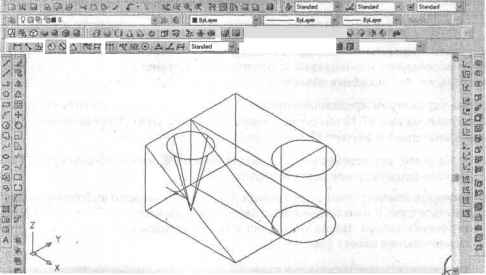
Рис. 17.13 Трехмерные примитивы, размещенные в одной области пространства С помощью команды 3DArray (ЗМ массив) создается трехмерный массив. Для прямоугольного массива (опция Rectangular (Прямоугольный)) необходимо определить количество строк, столбцов и уровней, а также расстояние между первыми, вторыми и третьими (соответственно вдоль осей F, X, Z). Круговой массив (опция Polar (Круговой)) в трехмерном пространстве строится так же, как и в двухмерном. Единственное отличие состоит в том, что трехмерный массив создается не вокруг точки, а вокруг оси вращения, поэтому для опции требуется задать две точки в трехмерном пространстве. Упражнение 3. Теоретико-множественные операции После создания необходимых трехмерных примитивов и размещения их в соответствующих позициях, можно начинать собирать конструкцию. Для комбинирования примитивов и создания из них твердотельных моделей используются команды теоретико-множественных операций (табл. 17.1); они содержатся в подменю Modify ► Solids Editing (Редакт ► Редактирование тел). Однако, если при использовании второй команды объекты отражаются относительно оси, лежащей в плоскости XY, то первая команда обуславливает их отражение относительно плоскости. Задать положение плоскости отражения можно несколькими методами: с помощью трех точек, путем выбора двухмерного объекта, параллельно экрану или плоскостям, которые образуются осями координат. Таблица 17.1. Команды теоретико-множественных операций Команда Описание Union (Объединение) Subtract (Вычитание) Intersect (Пересечение) Объединяет выбранные тела Вычитает одно множество тел из другого Создает тело, которое состоит из общей части, образующейся при пересечении выбранных тел Выполняя теоретико-множественные операции, AutoCAD самостоятельно удаляет или добавляет необходимые элементы конфигурации тела и определяет линии пересечения исходных объектов. В этом упражнении продемонстрировано, какие тела можно получить из представленных на рис. 17.13 объектов с помощью команд Union (Объединение), Subtract (Вычитание) и Intersect (Пересечение). 1.Установите для переменной IS0LINES значение 20, чтобы обеспечить оптимальное представление скругленных граней тела. 2.Вызовите команду Union (Объединение), в ответ на запрос о выборе объектов отметьте клин и параллелепипед, а затем нажмите клавишу Enter для выхода из режима выбора. После этого клин и параллелепипед объединятся в один твердотельный объект (рис. 17.14). pftutnuui ЛИЪ Ll.litaiineriiB . M*Mbiiw»iic/.ilW£  Рис. 17.14. Клин и параллелепипед, представляющие собой один объект 0 ... 117 118 119 120 121 122 123 ... 149 |












